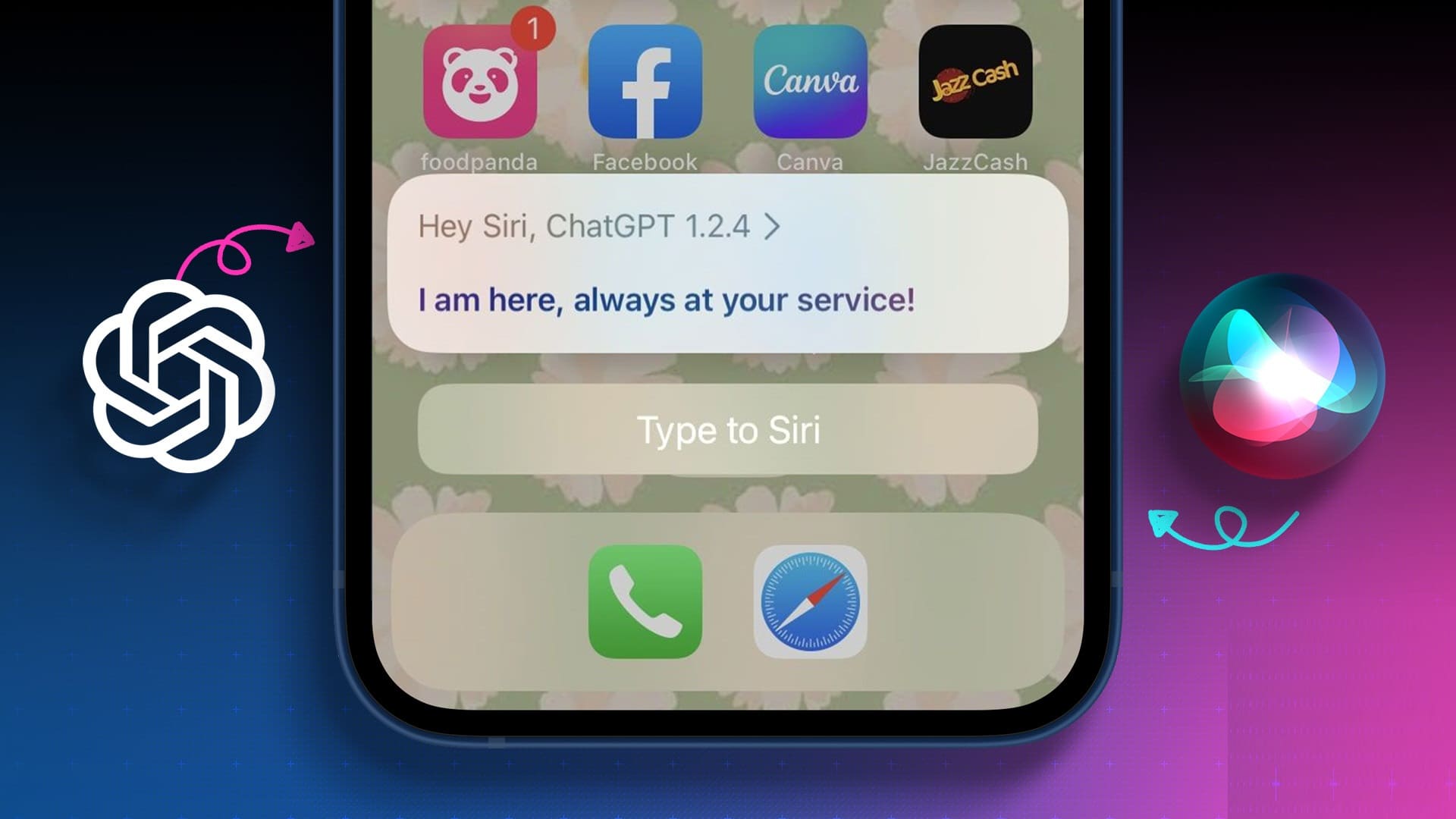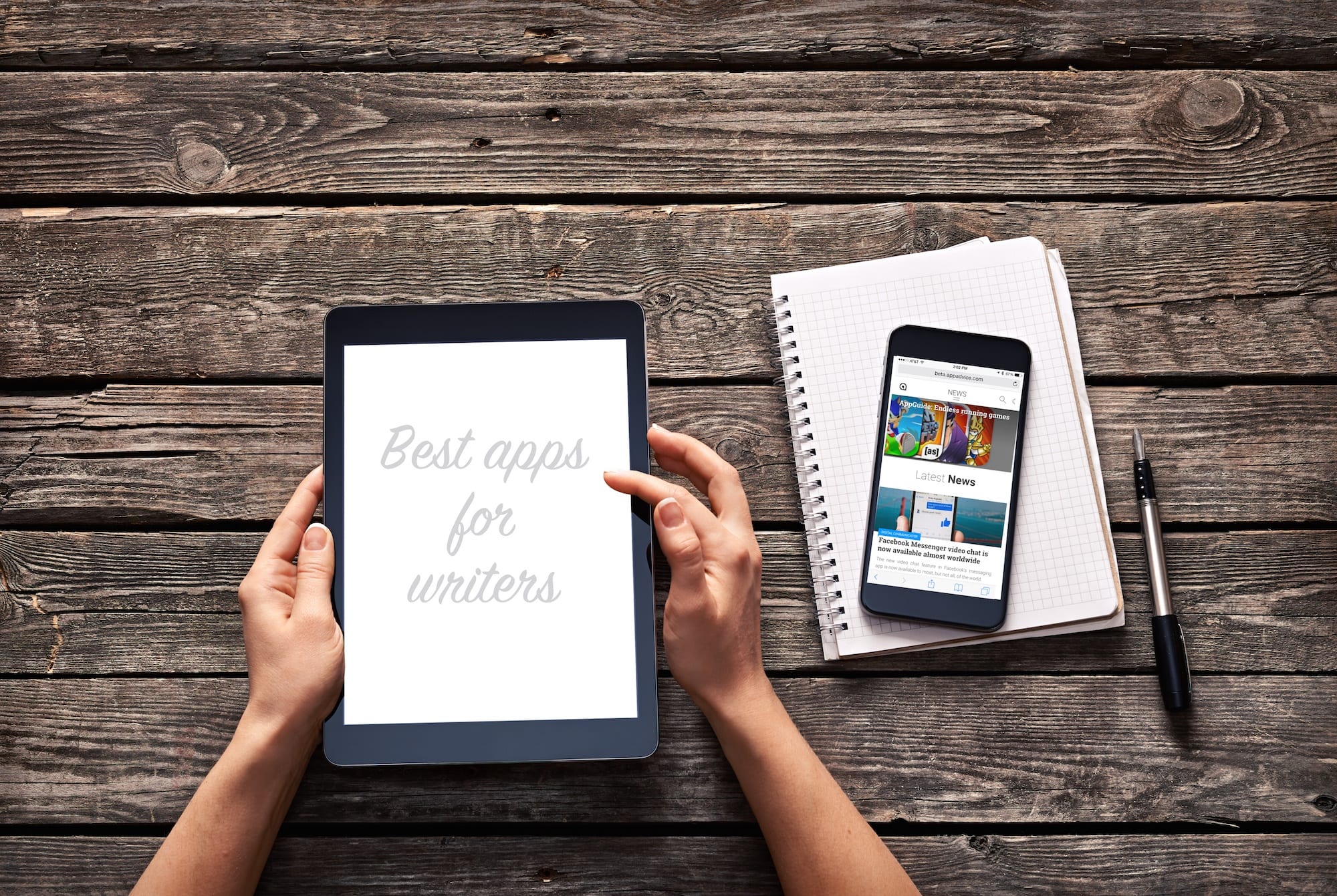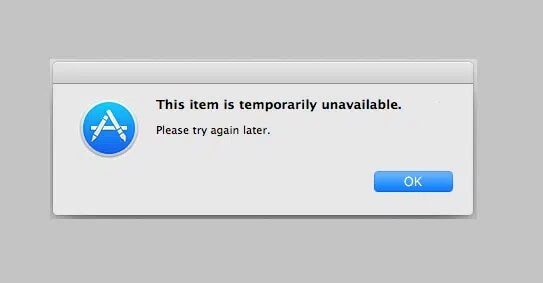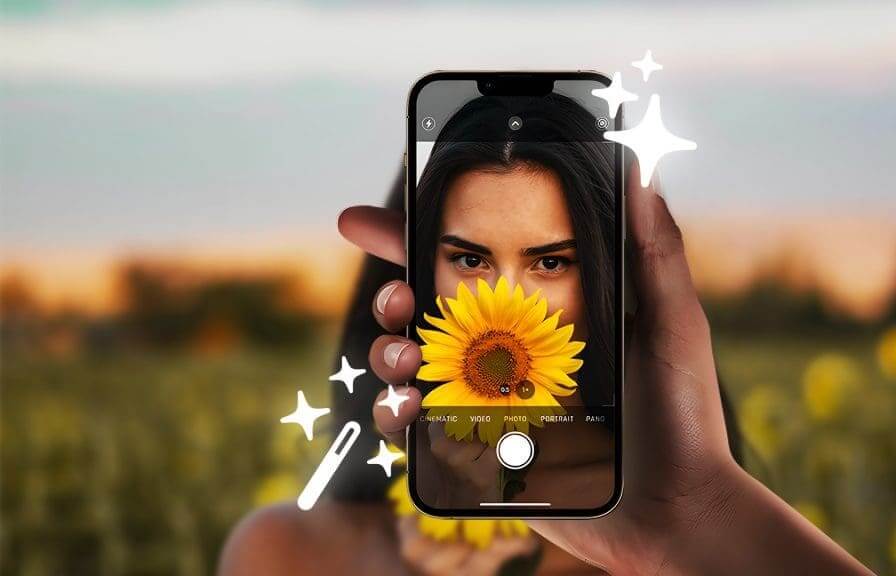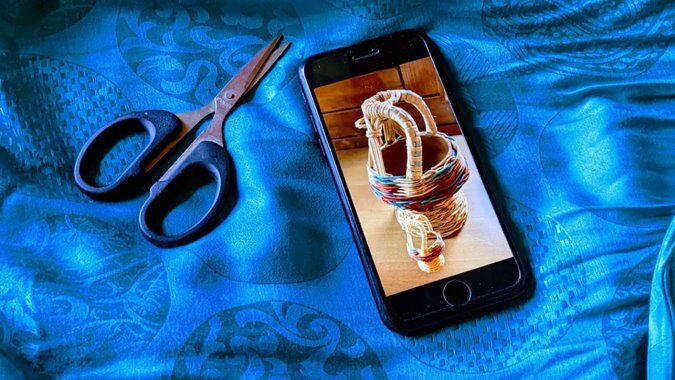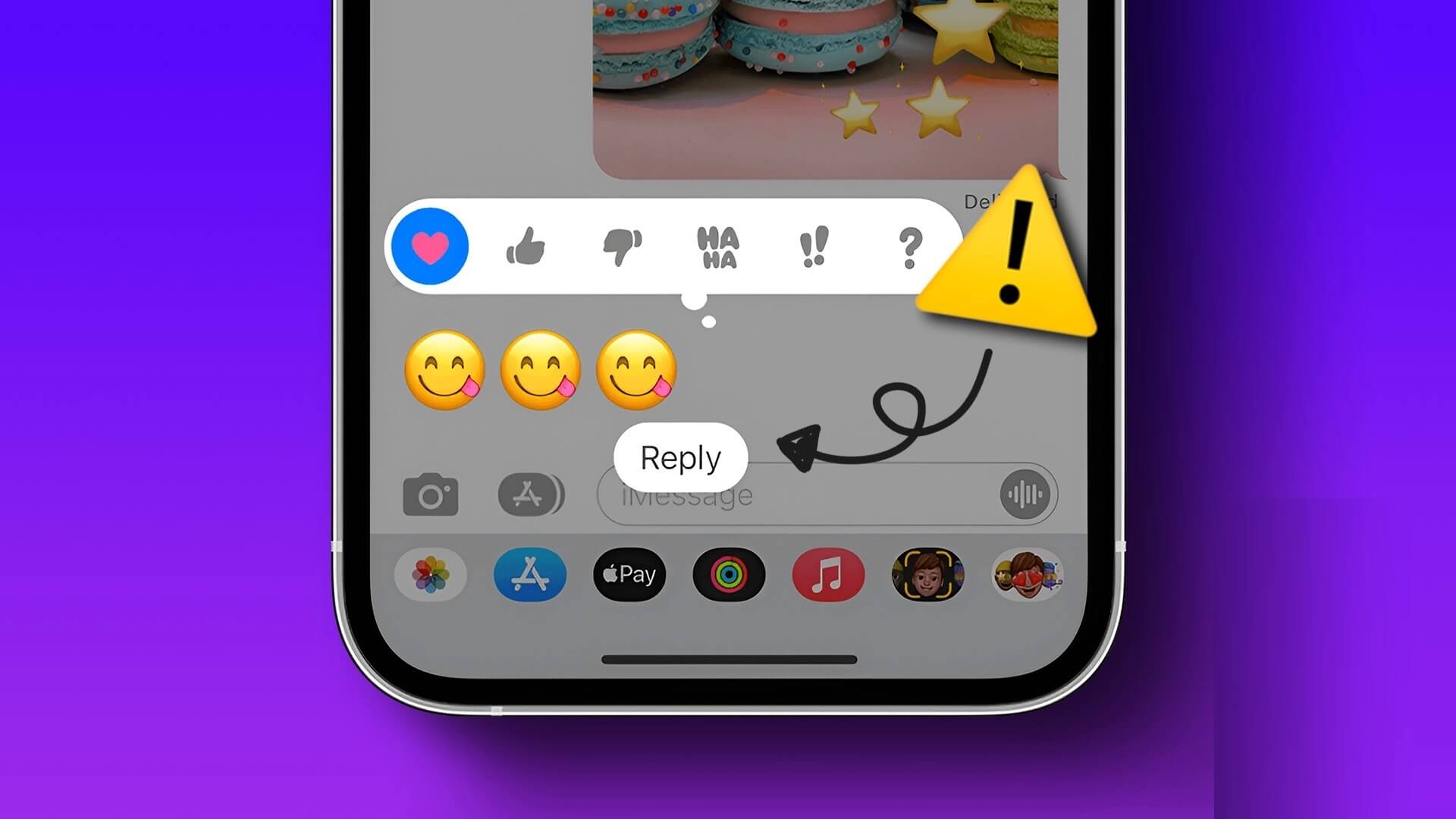IPhone secara luas dianggap sebagai salah satu smartphone terbaik untuk merekam video. Apakah Anda menggunakan aplikasi kamera default atau aplikasi Aplikasi Kamera iOS Terbaik untuk Kontrol Pro Hasil yang akan Anda dapatkan sungguh luar biasa. Mikrofon iPhone juga dipuji karena menangkap suara yang luar biasa. Banyak orang mengandalkan kualitas video iPhone yang luar biasa untuk perekaman profesional. Dalam kasus seperti itu, video dan audio harus disejajarkan dengan tepat. Ini mungkin tidak terjadi setiap saat. Terkadang, Anda mungkin tidak mengalami suara apa pun setelah merekam video di iPhone. Berikut adalah delapan perbaikan terbaik yang dapat Anda coba untuk memperbaiki tidak ada suara saat merekam video di iPhone.

1. Pastikan untuk mengaktifkan suara saat memutar video
Ini bukan solusi untuk masalah melainkan langkah yang dapat memeriksa apakah ada masalah atau tidak sejak awal. Mungkin saja video yang Anda coba putar memiliki audio yang sesuai, tetapi Anda belum memilihnya kembali di aplikasi Foto. Secara default, semua video dibisukan saat diputar di aplikasi Foto di iPhone. Berikut cara mengembalikan audio dan memutar video.
Perlengkapan 1: Buka Aplikasi foto dan pergi ke videonya yang ingin Anda jalankan.
Perlengkapan 2: Klik ikon speaker bisu bagian bawah layar untuk mengaktifkan suara.

3: Tingkatkan volume media dengan Tombol volume Dan putar video untuk melihat apakah Anda dapat mendengar suaranya dengan jelas.
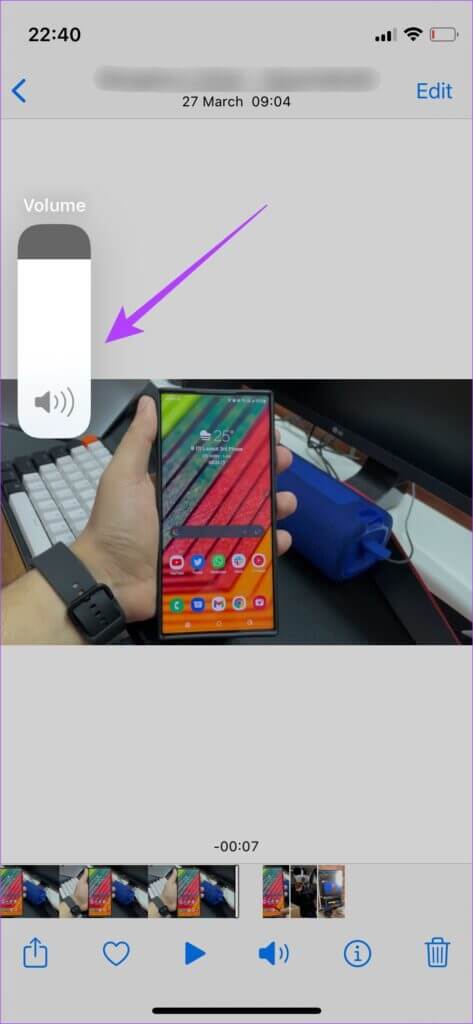
2. Jangan memblokir mikrofon saat memegang iPhone
Alasan umum tidak ada suara saat merekam video di iPhone adalah karena orang tidak sengaja memblokir mikrofon. Ini juga dapat menyebabkan audio drop atau mute saat merekam video. Untuk menghindari hal ini, yang terbaik adalah memegang iPhone di sepanjang dua tepi yang lebih panjang karena mikrofon terletak di bagian bawah iPhone. Kami merekomendasikan menggunakan tripod untuk menghindari masalah.

Ada mikrofon lain di sebelah modul kamera di bagian belakang, jadi pastikan Anda tidak memblokirnya. Jika jari atau tangan Anda tidak menghalangi mikrofon, coba lepaskan casing apa pun yang mungkin Anda letakkan di iPhone. Beberapa kasus besar tanpa bukaan yang tepat dapat memblokir mikrofon.
3. Cabut headphone bluetooth
Beberapa perangkat Bluetooth seperti headphone memiliki mikrofon internal. Jika perangkat ini terhubung ke iPhone Anda, mungkin iPhone menggunakan mikrofon headphone untuk menangkap audio, bukan mikrofon iPhone.
Untuk mencegah hal ini terjadi, yang terbaik adalah mencabut headphone Bluetooth Anda sebelum merekam video di iPhone Anda.
4. Lepaskan speaker kabel jika tersambung
Ini adalah kesalahan yang jujur untuk membiarkan headphone berkabel terpasang ke iPhone Anda. Aplikasi kamera default pada iPhone mendukung pengambilan audio melalui mikrofon eksternal, jadi kemungkinan besar mikrofon internal pada iPhone tidak digunakan saat sepasang headphone eksternal terhubung melalui port lightning.

Cabut earbud berkabel dan coba rekam video lagi.
5. Keluar dan buka kembali aplikasi Kamera
Aplikasi Kamera di iOS cukup stabil, tetapi tidak ada perangkat lunak yang sempurna. Mungkin ada bug di aplikasi kamera yang menyebabkan audio tidak terambil saat merekam video. Anda dapat mencoba menutup aplikasi kamera, menghapusnya dari daftar aplikasi terbaru, lalu menyalakannya kembali untuk melihat apakah itu menyelesaikan masalah.
Perlengkapan 1: saat Anda berada di Aplikasi kamera geser ke atas dari bagian bawah layar untuk kembali ke layar beranda.
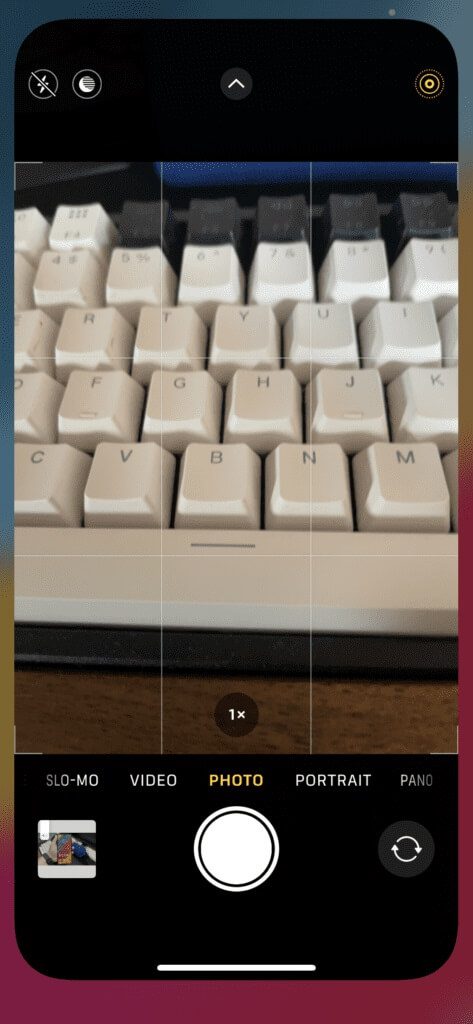
Perlengkapan 2: Geser ke atas dari bawah dan tahan untuk mengakses daftar aplikasi terbaru.
3: Geser aplikasi Kamera ke atas untuk keluar dari aplikasi terbaru.
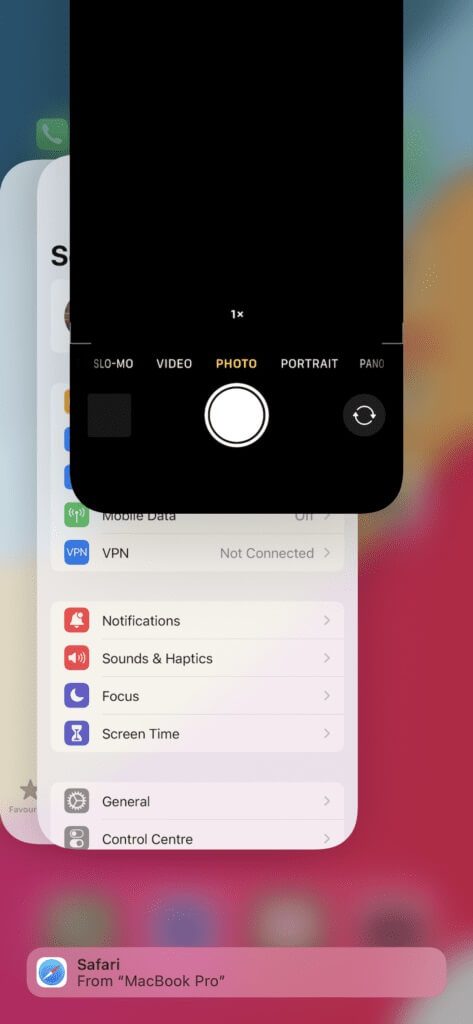
Perlengkapan 4: Mulai ulang aplikasi kamera Cobalah untuk merekam video.
6. BERSIHKAN MIKROFON DI IPHONE
Jika Anda menggunakan iPhone untuk waktu yang lama, lubang mikrofon mungkin mengumpulkan debu dan kotoran yang dapat menyebabkan beberapa masalah dengan pengambilan audio. Sebaiknya bersihkan port mikrofon untuk melihat apakah itu meningkatkan kualitas suara.

Ambil kain mikrofiber dan gosok perlahan lubang mikrofon di bagian bawah iPhone dan bagian belakang di samping unit kamera. Anda juga dapat menggunakan peniup untuk meniupkan udara ke dalam lubang mikrofon untuk menghilangkan debu yang menempel di dalamnya.
7. Putar video di perangkat lain
Mungkin masalahnya bukan pada mikrofon tetapi dengan speaker di iPhone Anda? IPhone Anda dapat merekam audio secara normal, tetapi Anda tidak dapat mendengarnya di iPhone Anda. Coba putar video di perangkat lain seperti Mac melalui AirDrop. Jika suara diputar, maka ada masalah dengan speaker di iPhone Anda.
8. Paksa restart IPHONE Anda
Restart paksa terkadang dapat memperbaiki masalah umum pada iPhone Anda. Jika tidak ada solusi di atas yang berhasil untuk Anda, berikut cara memaksa memulai ulang iPhone Anda dan melihat apakah itu memperbaiki masalah tidak ada suara saat merekam video.
Untuk iPhone 6s atau lebih rendah:
Tekan dan tahan tombol Home dan tombol Power secara bersamaan. Lepaskan ketika Anda melihat logo Apple.
Untuk iPhone 7:
Tekan dan tahan tombol Volume Turun dan tombol Daya. Lepaskan ketika Anda melihat logo Apple.
Untuk iPhone 8 dan versi lebih baru:
Tekan dan lepaskan tombol Volume Naik, tekan dan lepaskan tombol Volume Turun, lalu tekan dan tahan tombol Samping/Daya hingga Anda melihat logo Apple.
Perbaiki masalah audio saat merekam video di iPhone
Beberapa metode ini seharusnya membantu Anda memperbaiki masalah di mana tidak ada suara yang direkam saat merekam video di iPhone Anda. Jika masalah berlanjut, maka perangkat keras mikrofon pada iPhone mungkin rusak. Lebih baik mengunjungi pusat layanan untuk memeriksa iPhone dalam kasus seperti itu.